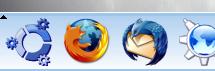Souvent, le mode multi-utilisateur n'est pas très utile pour un PC personnel. Cela permet au seul "
power-user" de configurer au mieux l'interface et les softs, les autres utilisateurs étant alors devant une interface aux petits
oignons, sans avoir à reprendre toute la conf.
Dans ce cas, le login au démarrage n'est plus utile, voir même contre-productif. Voici pourquoi j'ai configuré mon PC de manière à ce qu'il se loggue tout seul. Configuration que je viens de re-faire celle-ci ayant été perdue lors de la dernière mise-à-jour. Comme j'ai passé un certain temps à retrouver la technique, je la blog ici.
Tout d'abord, il faut lancer l'utilitaire de conf en mode
super-user (le changement prévu dans l'interface ne fonctionne pas). Donc dans une console, tapez :
jjl@Penfret:~/$ sudo kcontrol &
Ensuite, dans la fenêtre de gauche choisissez
Administration du système,
Gestionnaire de connexion puis l'onglet
Commodités. Il ne reste plus qu'a cocher la case
Activer la connexion automatique et à choisir l'utilisateur adéquoit dans la liste déroulante. Cela doit donner quelque chose comme cela :

 Solution de sauvage, je vire tous les fichiers de conf dans le repertoire root (.gtk_qt_engine_rc et .gtkrc-2.0), rien ne change. Bon tant pis, je laisse tomber l'affaire pour un temps.
Et ce matin, miracle de la technologie moderne, ca marche !! Regardez mon ethereal, comme il est beau :
Solution de sauvage, je vire tous les fichiers de conf dans le repertoire root (.gtk_qt_engine_rc et .gtkrc-2.0), rien ne change. Bon tant pis, je laisse tomber l'affaire pour un temps.
Et ce matin, miracle de la technologie moderne, ca marche !! Regardez mon ethereal, comme il est beau :

 que l'on voit en bas à gauche de ce
que l'on voit en bas à gauche de ce